Hoe u uw iPhone twee keer laat draaien als u tekstberichten krijgt

Standaard ontvangt u een sms of iMessage wanneer uw iPhone een geluid ontvangt en vervolgens opnieuw twee minuten later voor het geval je het gemist hebt. Als je het bericht na de eerste ding leest, is het niet weer iets.
Dit is een leuke functie als je het soort persoon bent dat regelmatig meldingen mist. Als je daarentegen altijd behoorlijk op de hoogte bent van je telefoon, dan is de kans groot dat het tweede geluid je gaat irriteren; je hebt het bericht nog niet gelezen omdat je ervoor hebt gekozen dit niet te doen.
Zo kun je de functie uitschakelen of, als je echt gek bent, de melding nog meer laten herhalen.
Ga naar Instellingen> Meldingen> Berichten en scrol omlaag.
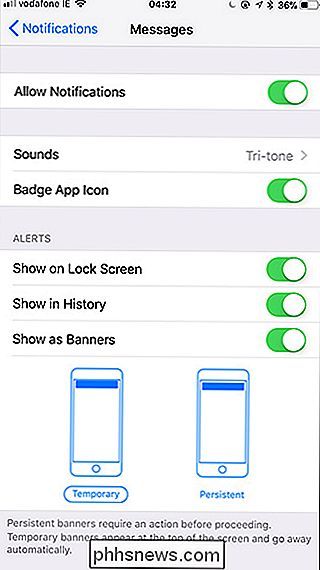
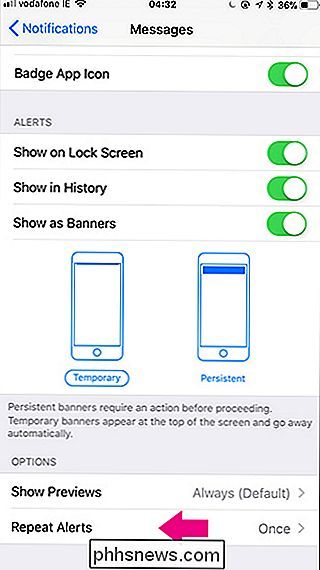
Selecteer Herhaal waarschuwingen en wijzig deze vervolgens van Eenmaal in Nooit, of hoe vaak u wilt dat de waarschuwing wordt herhaald.
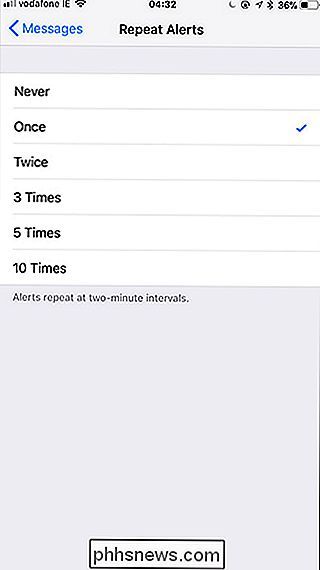
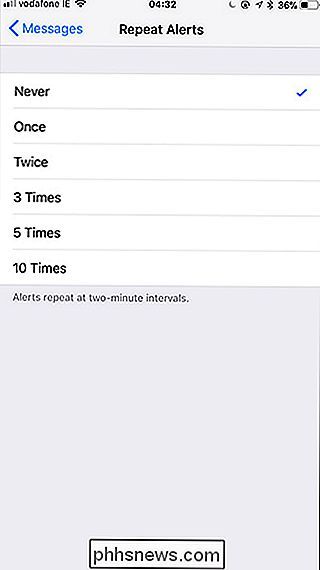
Let op, dit is het aantal keren dat u de melding wilt herhaal , dus dat betekent nooit dat u een enkele melding ontvangt wanneer het bericht binnenkomt en 10 keer betekent dat u 11 meldingen krijgt: één keer wanneer het bericht arriveert en vervolgens 10 keer om de twee minuten.

Alles wat u kunt doen met de geheime "ondervragingscodes" van uw iPhone
Uw iPhone heeft geheime codes die u kunt aansluiten op de kiezer om toegang te krijgen tot verborgen opties. Deze codes "ondervragen" de telefoon om verschillende instellingen te vinden en te wijzigen. U kunt bijvoorbeeld een preciezere weergave van uw cellulaire signaalsterkte bekijken en gespreksblokkering instellen om uitgaande telefoongesprekken te blokkeren.

Website-links uitschakelen bij het invoegen van tekst in OneNote
Wanneer u tekst van een webpagina in OneNote plakt, wordt de tekst niet alleen geplakt. Je krijgt ook een link naar de webpagina waar je hem vandaan hebt gehaald. U kunt deze functie desgewenst uitschakelen, zodat OneNote wordt gedwongen alleen de tekst te kopiëren die u daadwerkelijk hebt gekopieerd.



